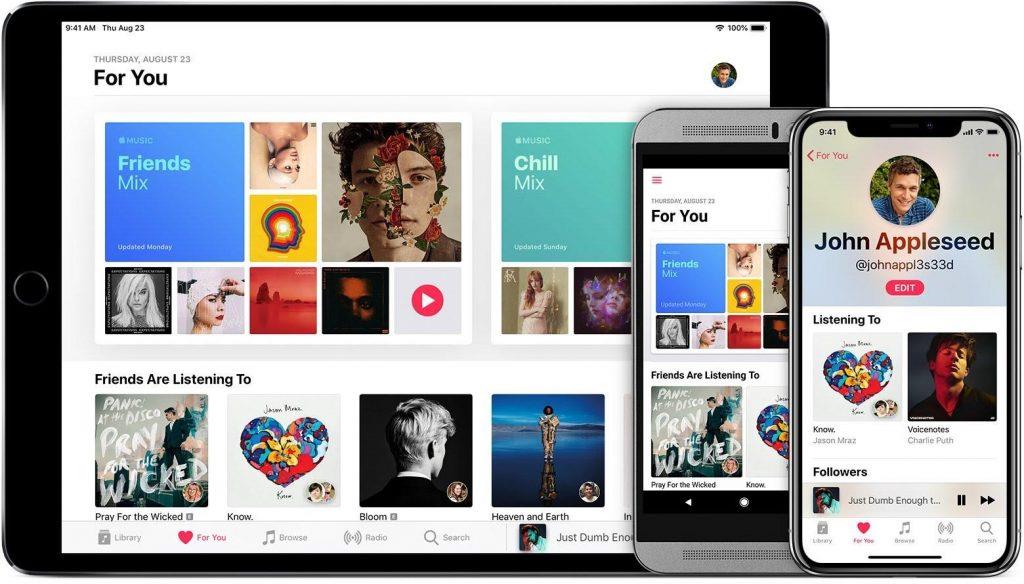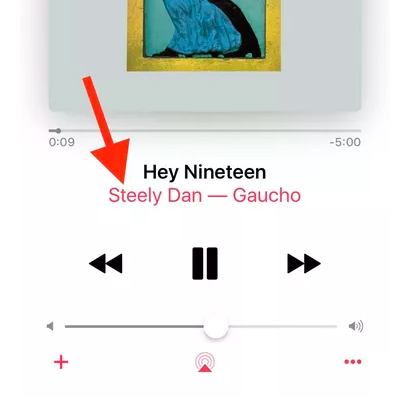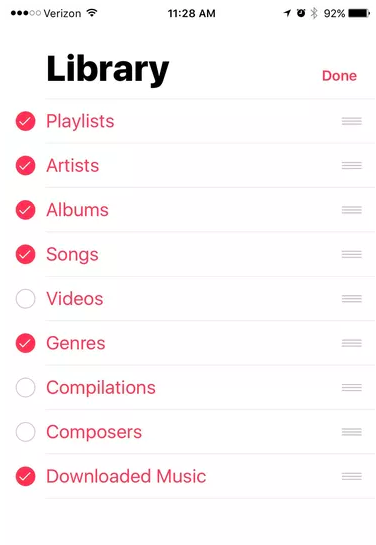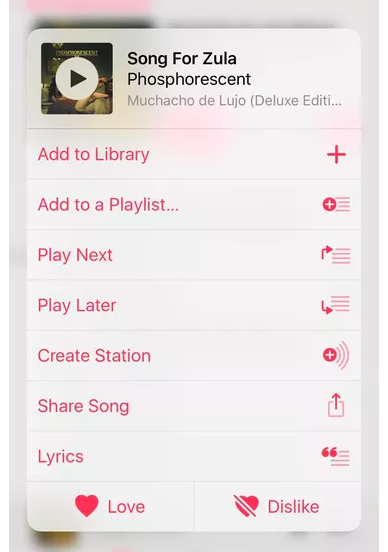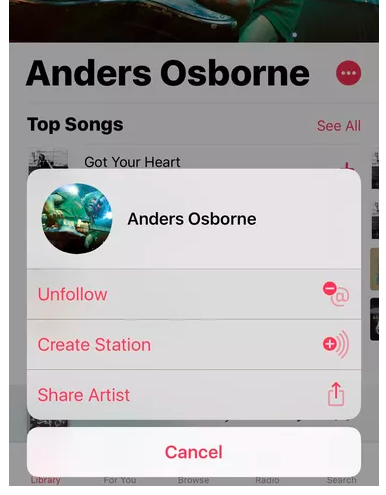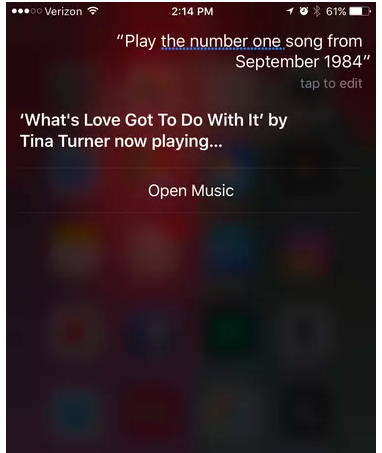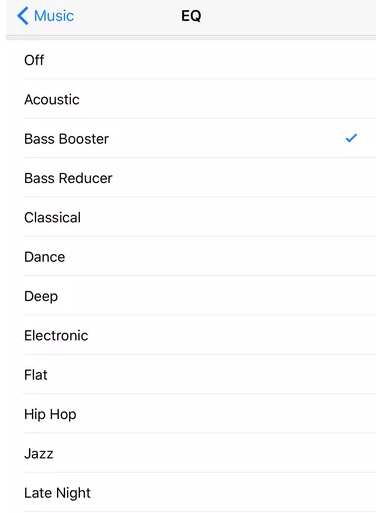Zeggen dat Apple het ultieme van perfectie is, zou nog steeds een understatement zijn. Het maakt niet uit welk product of service Apple aanbiedt, het is gemaakt met de grootste uitmuntendheid, rekening houdend met de nieuwste technologische ontwikkelingen. Apple Music is zo'n service die al die jaren onze constante muziekbron is. We hebben misschien verschillende apps van derden op onze iPhone geïnstalleerd, maar Apple Music is waar ons hart ligt.
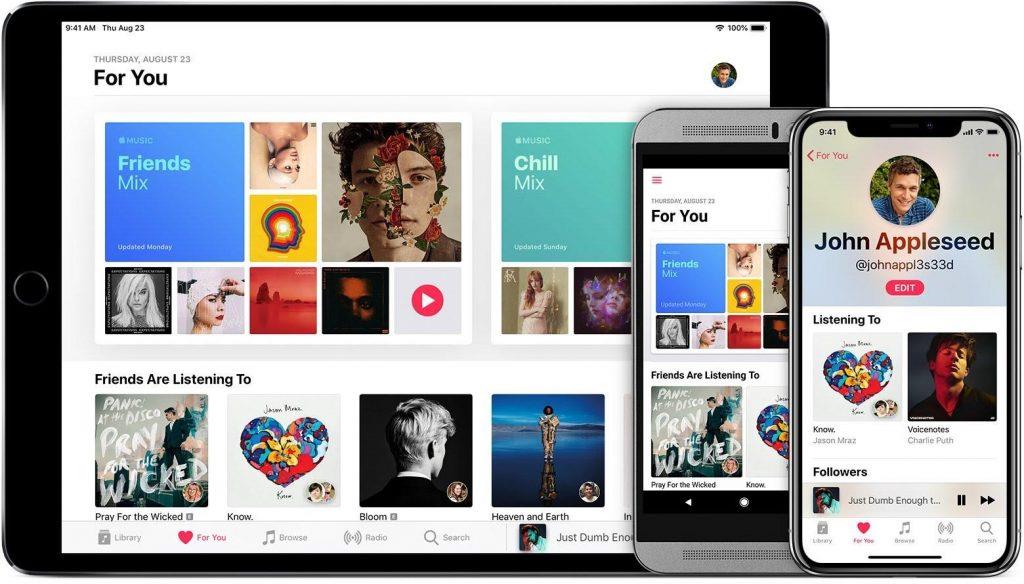
Hier zijn een paar Apple Music-tips en -trucs waarvan je misschien nog niet wist. (tot nu toe)
Laten we een paar verborgen functies van de Apple Music-app verkennen om je muziek luisterervaring meer rockend en krachtig te maken.
1. Snelle toegang tot albumnaam
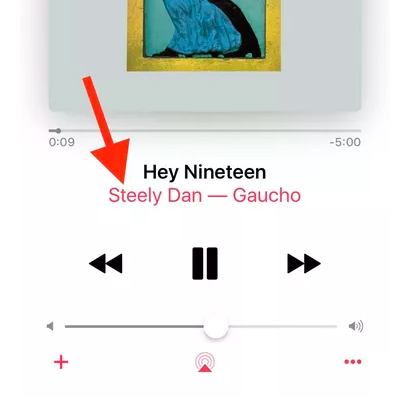
Telkens wanneer u naar een soundtrack op Apple Music luistert en als u snel de albumnaam wilt weten, kunt u dit doen via het scherm Nu afspelen. Niet velen van ons zijn op de hoogte van deze handige hack, maar je hebt daadwerkelijk toegang tot het hele album vanuit het Now Playing-paneel. U ziet de albumnaam direct onder de momenteel afgespeelde titel van het nummer. Tik gewoon op de albumnaam om met één tik toegang te krijgen tot alle nummers van dat specifieke album.
Zie ook:-
Hoe u muziekvideo's in handen kunt krijgen... Apple Music is niet meer alleen een luisterservice, het heeft u veel meer te bieden. Apple Music laat...
2. Pas bibliotheek aan
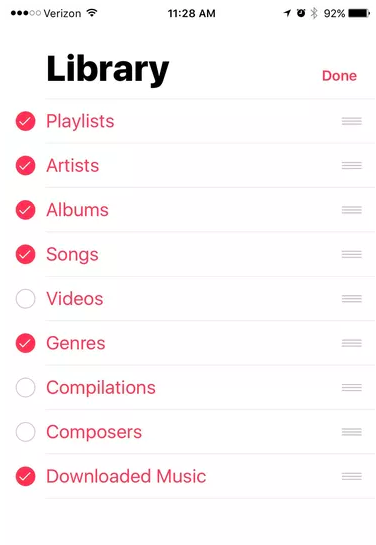
Ja, we hebben allemaal de neiging om grote luie koppen te worden als het gaat om het maken van aanpassingen in instellingen. Welnu, het aanpassen van je Apple-muziekbibliotheek duurt slechts een paar seconden, maar het zal je luisterervaring naar muziek drastisch verbeteren. Wanneer u Apple Music start, zijn er in de eerste plaats enkele koppen die u op het scherm ziet, zoals Nummers, Album, Artiesten enzovoort. Als u deze lijst wilt aanpassen, tikt u op de optie "Bewerken" in de rechterbovenhoek en kiest u welke items u wilt behouden of uit uw lijst wilt verwijderen.
3. Haal het meeste uit 3D-gebaren
Als je een iPhone met 3D-aanraakfunctie hebt, moet je deze goed gebruiken op Apple Music. Als u bijvoorbeeld hard op de titel van het nummer drukt terwijl u in de app bent, kan deze u snelle opties bieden zoals "Verwijderen uit afspeellijst, toevoegen aan een afspeellijst" enzovoort. En terwijl je in de Apple-muziekbibliotheek bent, kun je met één tik rechtstreeks nummers in de wachtrij "Volgende afspelen".
4. Later spelen
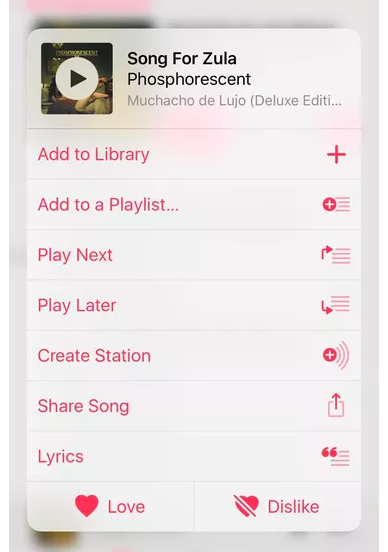
De meesten van ons hebben een algemene indruk over de functie "Later afspelen" op Apple-muziek. Als je op de optie "Later afspelen" tikt, gaan we ervan uit dat het direct na het nummer "Volgende afspelen" wordt afgespeeld, maar zo werkt het niet. De optie "Later afspelen" op Apple Music zal die soundtrack onderaan je nummerwachtrij toevoegen, dus de volgende keer kun je deze optie verstandig gebruiken.
Zie ook:-
Een Apple Music-profiel maken met iOS... Leer hoe u een Apple Music-profiel maakt en uw afspeellijsten met een paar tikken met uw vrienden deelt.
5. Maak radiostations
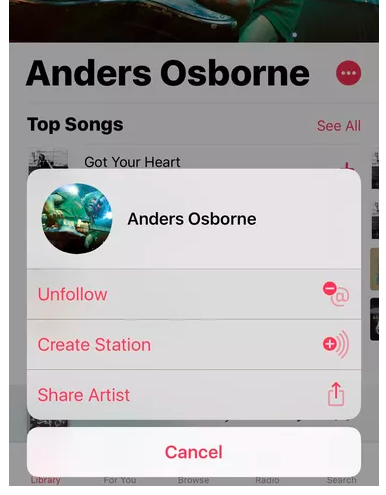
Apple Music zit vol met een verscheidenheid aan verborgen functies die ons kunnen verbazen. Apple Music kan bijvoorbeeld soms ook als Pandora fungeren en u in staat stellen radiostations te maken. Ja dat klopt! Als u in het gedeelte "Radio" van de Apple Music-app hard op een nummernaam tikt, selecteert u de optie "Create Station" in het contextmenu. Op deze manier kun je je mix hebben die al je favoriete nummers en artiesten bevat.
6. Shuffle en herhalen
Heb je je ooit afgevraagd waar de Shuffle en Repeat-opties zijn verborgen op Apple Music. Nou, ze hebben altijd recht voor je ogen gestaan. Het enige dat u hoeft te doen, is door het scherm omhoog te scrollen vanuit het venster 'Now Playing'.
7. Vraag Siri's hulp
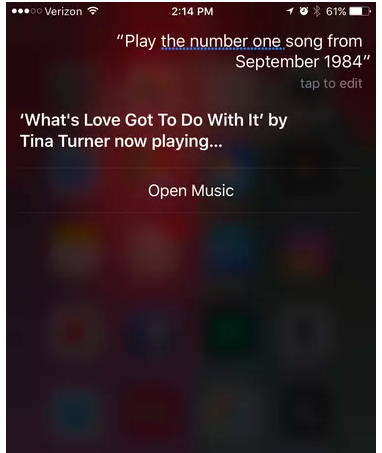
Om je Apple-muziekervaring nog aangenamer te maken, kun je de hulp inroepen van DJ Siri. Vraag Siri gewoon om elk nummer, elk album af te spelen en ze kan je een heleboel geavanceerde resultaten bieden om uit te kiezen. En als je een nummer leuk vindt, kun je zeggen "Siri, speel alle nummers van dit album" en het zal het toevoegen aan je Apple-muziekwachtrij.
8. Gebruik zoekfilters verstandig
Wanneer u zoekt naar een soundtrack in de Apple Music-app, krijgt u in feite twee opties, de ene is Apple Music en de andere is "Uw bibliotheek". Dus de volgende keer, wanneer u op zoek bent naar een bepaalde soundtrack, richt u zich gewoon op uw zoekdoel door de optie Uw bibliotheek te kiezen voor snellere zoekresultaten.
9. Kies een EQ-profiel
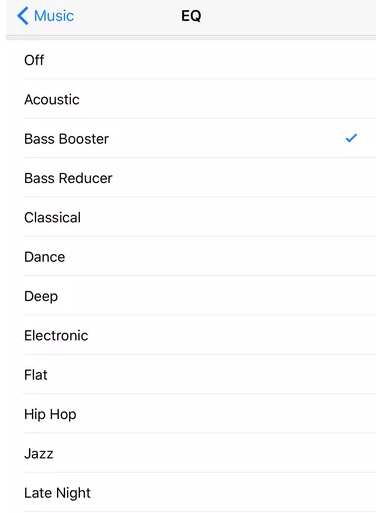
Als je een muziekliefhebber bent voor wie elke beat belangrijk is, dan is het raadzaam om een EQ-profiel te kiezen volgens je muziekluistervoorkeur. Ga naar Instellingen> Muziek> EQ en hier kun je je eigen EQ-profiel kiezen volgens je muzieksmaak.
Er waren een paar Apple Music-tips en -trucs die je luisterervaring op iOS zeker zullen verbeteren.